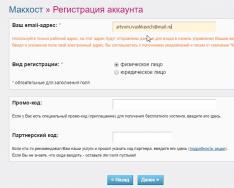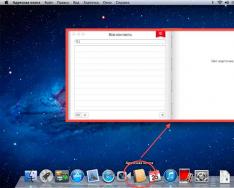Iz kojeg odjeljka će se prikupljati podaci o programima licenciranim za korištenje posebno za Eee PC.
Softver za Windows
eeectl – pospješite Eee PC “on line”: promijenite frekvenciju sabirnice, PCIE, brzinu hladnjaka; kontrola napona i temperature procesora; Promijenite svjetlinu pozadinskog osvjetljenja ekrana.
Memset 4.1 – uslužni program za upravljanje tajmingom memorije. Omogućuje kontrolu gotovo svih vremena memorije, što je važno za fino podešavanje sustava.
AsTray Plus je program koji vam omogućuje instaliranje nestandardne zasebne veličine zaslona na vaš Eee PC, koja se može pojaviti u boji kada odaberete igre i programe koji prikazuju zasebnu veličinu zaslona veću od 800x480.
Easy Mode XP je program koji dodaje izbornik za Windows XP, sličan modu "Easy Mode" za Xandros verziju za Eee PC.
EEEPC Alat je uslužni program za postavljanje nestandardne razlučivosti, prikaz tipki Caps Lock, Scroll Lock i Num Lock na traci te prikaz informacija na zaslonu o korištenju procesora i RAM-a.
throttle je program koji vam omogućuje uštedu energije na procesoru za dodatno prigušivanje. na promjeni s eeectl ništa ne smeta, možete se samo pridržavati.
MouseImp Pro uživo! - uslužni program za pomicanje bilo kojeg prozora pomoću medvjeda (kao "ručka" u Adobe Acrobatu) - neophodan za mod TouchScreen. Konfigurirali ste lijevu tipku miša.
FSPlayer je player video datoteka, prema nizu testova, koji koristi najmanje resursa sustava, što znači da program rasteže bateriju pri reprodukciji više videa.
EEERotate je program koji vam omogućuje da okrenete ne samo zaslon, već i touchpad, pritiskom na Ctrl+Alt+tipke sa strelicama.
KeyRemapper 1.2 ukr - Program za one koji ne znaju koristiti ni pravu Ctrl. Program vam omogućuje promjenu mjesta, dupliciranje ili isključivanje bilo koje tipke. To uključuje tipke Win, Power tipke itd. Zapravo, program pruža vizualno sučelje za ključ HKEY_LOCAL_MACHINE\SYSTEM\CurrentControlSet\Control\Keyboard Layout\Scancode Map. Sada Ctrl+Alt+Del ili Ctrl+Ins jednom rukom :)
FlashFire je program kreiran posebno za pogonska netbooka sa SSD pohranom. Ubrzavanje njihovog rada je stvaranje međuspremnika u RAM-u, što smanjuje potrebu za pohranom i značajno ubrzava rad netbooka. Ê verzije za Win. XP, Vista i Sedam. Posebno se preporučuje korisnicima EEE PC 900 16gb, bit će dobrodošli. Poštovanje! Sve verzije programa su beta verzije, tako da može biti problema!
Novi set svih upravljačkih programa i uslužnih programa za seriju netbooka Asus Eee PC 900 (Eee PC 900, 900A, 900HA, 900HDі, 900SD) Za Windows XP, Windows Vistaі Windows 7.
Uvod u upravljačke i uslužne programe za netbooke Asus EeePC 900 serije
Prvo, pogledajmo što se nalazi u sredini netbooka Asus niz Asus Eee PC 900 koji uključuje modele Eee PC 900, 900A, 900HA, 900HDі, 900SD.
Sve serije netbooka Asus Eee PC 900 stvoren na istoj hardverskoj platformi. Uvijek uključena u konfiguraciju netbooka, osnova matične ploče sastoji se od posebnog mikro kruga. Intel 945GSE(S indeksom H) ili Intel 910GML Iz instalirane video jezgre Intel GMA 950 ili drugo Intel GMA 900 i novo mjesto na posebnom mjestu zvijezde Intel ICH7-M.
Snimanje i kreirani zvuk se obavlja pomoću čipa Realtek ALC662. Čip je odgovoran za rad s Ethernet mrežama Atheros L2. Za robote s rubovima bez strelica koristite Wi-Fi adapter Ateros.
Kao što znate, netbook ima mnogo uređaja. Za ovaj normalan rad potrebni su upravljački programi. Više o njima u nastavku.
Postoji nekoliko riječi o verzijama upravljačkih programa i za neke verzije sustava Windows postoje razlike. Ovdje je sve vrlo jednostavno: ako operativni sustav nije naveden u nazivu datoteke, tada je upravljački program prikladan za Windows XP, Windows Vistaі Windows 7. Budući da naziv ne ukazuje na bitnost operativnog sustava, upravljački programi su prikladni za 32-bitni (x86), dakle za 64-bitni (x64) verzije Windows.
Detaljne informacije o verzijama sustava Windows i razlikama među njima možete pronaći u ovim člancima: i. Da biste utvrdili koju verziju imate Windows instaliran na vašem netbooku, morate otići na Snaga sustava (Upravljačka ploča - Sustav).
Na kraju, želim napomenuti da je redoslijed i način instaliranja podataka i uslužnih programa za upravljačke programe detaljno opisan u izvoru: . Jasno opisuje što treba instalirati i kojim redoslijedom. Poštujte komunalne usluge te tvrtke Asus raspravljano u ovoj temi foruma: .
Komplet besplatnih programa za Asus Eee PC 900
Skup potrebnih besplatnih programa možete slijediti ove upute: / .
Skup upravljačkih programa za netbooke serije Asus Eee PC 900 za Windows XP
Sasvim je logično da prije instaliranja drajvera na Windows XP morate instalirati sam Windows XP. Kako ga instalirati?
instalirano Windows XP za seriju netbooka Asus Eee PC 900 Ovo je komplicirano činjenicom da netbook nema CD ili DVD pogon, a nemaju svi vanjski USB pogon. Da biste izašli iz ove situacije, možete brzo koristiti flash pogon. Taj je već bogat, ali je jeftin. Pogledajmo kako instalirati sustav s flash pogona.
Završili smo instalaciju Windowsa XP. Sat vremena do vozača.
Već je rečeno da će ovi netbookovi koristiti Intelovu platformu baziranu na čipsetu Intel NM10. Za mnoge sistemske uređaje (SMBus sučelje, na primjer), potrebni su upravljački programi. Bez njih se smrad možda neće ispravno detektirati. Instalacija upravljačkih programa za čipset je jednostavna: preuzmite arhive, raspakirajte i pokrenite setup.exe. Kako ste ga instalirali? Windows XP s integracijom SATA upravljačkih programa i AHCI opcijom omogućenom u BIOS-u, tada ćete za ispravan rad tvrdog diska morati instalirati Intel Rapid Storage Manager IRST.exe u arhivu za slanje poštom.
Driver za Intel video čip ugrađen u čipset
Opis drajvera i načina instalacije: na netbooku Asus Eee PC 900 video zapisi Intel GMA950 ili drugo Intel GMA900(ovisno o modelu) ugrađen u mikro krug zračnog mosta. Ovaj normalni robot također zahtijeva vozače. Možete ih namamiti na najbolji mogući način. Instalacija je potpuno standardna. Ako imate problema s upravljačkim programima video kartice, idite ovdje:
Driver za zvučnu karticu
Driver za memorijsku karticu na Atheros čipu
Opis vozača: na prijenosnim računalima Asus Eee PC 900 Ateros. Kao i mnogi drugi uređaji, ne radi ispravno bez upravljačkih programa. Još uvijek želite spojiti prijenosno računalo? Srećom, instalacija upravljačkih programa na digitalnu karticu je potpuno standardna. O problemima s upravljačkim programima za graničnu karticu možete saznati na ovom forumu: .
Preuzmite upravljački program za Wi-Fi adapter na Atheros čipu: /
Opis instaliranog upravljačkog programa: V Asus Eee PC 900 instalirani su adapteri temeljeni na čipovima Ateros. Trebate i vozače. Instaliranje upravljačkih programa za adaptere Ateros Nije moguće pozvati sklopive predmete. Postoji tema na forumu posvećena Wi-Fi drajverima: .
Driver za Bluetooth adapter za laptop
Nadogradite na drugu verziju upravljačkog programa: /
Informacije o upravljačkom programu i načini instalacije: najčešće u Asus Eee PC 900 Bluetooth adapteri instalirani su na mikro krugovima Broadcom. Prije nego počnete gledati uređaj i instalirati driver, morate provjeriti što je sam adapter i koje su komponente. Zašto trebate instalirati uslužni program? Bežična konzola. Možete saznati iz opisa u nastavku. Ovaj pomoćni program opisan je u priručniku: . Postoji tema na forumu posvećena Bluetooth adapterima: .
Driver web kamere
Preuzmite upravljački program za touchpad: /
drajver za laptop netbook. Ako želite koristiti pomicanje, višedodirni i druge funkcije, morat ćete instalirati ovaj upravljački program. Uz ovaj upravljački program instaliran je uslužni program za konfiguraciju dodirne podloge.
Skup Asusovih vlasničkih uslužnih programa za Asus Eee PC 900 netbook
Novi skup upravljačkih programa za Asus Eee PC 900 za Windows Vista i Windows 7
instalirano Windows Vistaі Windows 7 na netbooku Asus Eee PC 900 kao što sam ispao Windows XP kolabira zbog pogona diska. Srećom, ovaj se sustav također može instalirati s flash pogona prema uputama: i. Na stranici administracije Windows XP, Windows Vistaі Windows 7 Podržite touchpad na vrhovima prstiju.
Vozači za Windows Vistaі Windows 7 odabrani su na način da se dobro uklapaju i s jednim i s drugim operativnim sustavom. U raznim vrstama drajvera za Windows 7і Windows Vista zadrži mirnoću.
Driver za čipset i druge uređaje Intel sustava
Opis upravljačkog programa i kako ga instalirati: Ova prijenosna računala imaju Intelov čipset. Za mnoge sistemske uređaje tipa SMBus i kontrolere USB priključaka potrebni su upravljački programi. Bez njih prijenosno računalo možda neće ispravno raditi. Upravljački programi za skup čipova moraju se instalirati prije pokretanja setup.exe u arhivu za slanje poštom. Kako ste ga instalirali? Windows Uz uključenu opciju AHCI u BIOS-u, onda za švedski hard disk trebate instalirati Intel Rapid Storage Manager. Da biste ga instalirali, morate pokrenuti datoteku IRST.exe u arhivu za slanje poštom.
Drajver za Intel video karticu
Instalirajte upravljački program za svoju video karticu: /
Opis kako instalirati: na prijenosnim računalima Asus Eee PC 900 Videochip instalacije Intel GMA950 ili drugo Intel GMA900. Za normalan rad potrebno je instalirati upravljačke programe. Možete instalirati upravljačke programe na video prema uputama. Instalacija je potpuno standardna. Ako imate problema s upravljačkim programima video kartice, idite ovdje:
Driver za zvučnu karticu
Nadogradite na drugu verziju upravljačkog programa: /
Opis drajvera za proces instalacije: Ovi modeli netbooka imaju instaliran audio čip Realtek. Instalacija ovog drajvera je potpuno standardna. Raspakirajte arhive i pokrenite Setup.exe. Sve je isto. Ovdje se obratite na napajanje za upravljačke programe zvuka: .
Upravljački program za Atheros mrežu
Opis vozača: na prijenosnim računalima Asus Eee PC 900 na čipu je instalirana kartica merezha Ateros. Instalacija drajvera je potpuno standardna. Problemi s upravljačkim programima za međukartu pojavljuju se u ovoj temi foruma: .
Upravljački program za Atheros Wi-Fi adapter
Preuzmite upravljački program za Atheros Wi-Fi adapter: /
Opis instaliranog drajvera: V Asus Eee PC 900Često se uvode adapteri temeljeni na istim čipovima Ateros. Instaliranje upravljačkih programa za Wi-Fi adapter također nije teško. Postoji cijela tema na forumu o drajverima za Wi-Fi: .
Driver za Bluetooth adapter
Preuzmite upravljački program za Broadcom adapter: /
Nadogradite na drugu verziju upravljačkog programa: /
Opis kako instalirati upravljački program: na ovim laptopima Asus Bluetooth adapteri temeljeni na čipu postaju sve češći Broadcom. Da biste prvo instalirali upravljački program, morate provjeriti i sam adapter i upute. Zašto trebate instalirati uslužni program? Bežična konzola Zatim pokušajte pritisnuti adapter. O samom uslužnom programu možete saznati u nastavku. Ovo je također opisano u vodiču: . Postoji tema na forumu posvećena Bluetooth adapterima: .
Driver za web kameru prijenosnog računala
Preuzmite skup upravljačkih programa za kameru s uputama za instalaciju: /
Drajver za laptop Asus Eee PC 900
Preuzmite upravljački program za touchpad: /
Opis drajvera za proces instalacije: Driver za touchpad prijenosnog računala. Ovo je potrebno ako želite koristiti opcije pomicanja i druge dodatne funkcije. Uz ovaj upravljački program instaliran je uslužni program za konfiguraciju dodirne podloge.
Skup Asusovih vlasničkih uslužnih programa za prijenosno računalo Asus Eee PC 900
Pristupite glavnom skupu uslužnih programa: /
Preuzmite dodatni skup uslužnih programa: /
Opis instaliranih uslužnih programa Asus: u arhivi s glavnim skupom uslužnih programa za plasman nalaze se sljedeći uslužni programi: ATK 0100, ATK paket, ATK prečac, ATK mediji, ATK OSD, KBFilter, Asus LiveFrame za kameru, Asus Generic Function Service, Bežična konzola Asusі Asus Power 4 Gear. Moraju biti čvrsto postavljeni. Podatke iz uslužnog programa, njegovu instalaciju i ostale informacije daje korisnik: . Ostale komunalije Asus Naći ćete ga u arhivi s dodatnim skupom uslužnih programa. Sve informacije o takvim uslužnim programima adresirajte ovdje: .
To je sve.
Ako imate problem s hranom, upoznajte se prvo s glavnom temom foruma. Možete nas kontaktirati za pomoć.
Novačok
dobro, nisam baš profesionalni reinstalacija!))) ali sjećam se da sam instalirao manje od 95 Windowsa na svoje prvo računalo)))
Sve je postalo jasno
Od flash pogona, prvi put sam se htio zbuniti ... to je sve, nije tako, nije tako ...
Pozhlivo je nestao i stvorio pogrešnu ISO sliku. Koji ste program koristili za pisanje Windowsa na flash pogon? (Raju UltraISO)
I tako, pokušajte instalirati s diska, to će biti najbolja opcija za vas)
4strana Novačok
Naišao sam na problem prilikom instaliranja upravljačkih programa za Bluetooth Atheros na laptopu ASUS A52F.
USB\VID_13D3&PID_3304&REV_0001
Najprije je potrebno isključiti Bluetooth. Na tijelu nema gumba, aktivira se pripadajućim tipkama FN + antena (F2). Ako se riječi "Wireless On" i "Bluetooth on" ne pojave na ekranu (ili što god da su uključeno, uključeno, isključeno, isključeno, isključeno, isključeno) znači da nemate instaliran softver u ASUS ControlDeck i ATK Keyboard (program s rasporedom tipkovnice).
Ako je Bluetooth postavljen na ON, morat ćete pokrenuti Bluetooth_Suite_win7.exe iz preuzetih datoteka, nakon čega će se sve instalirati i pokrenuti.
Sretno svima!
Asus Eee PC VX6 Lamborghini – ovo je stil formata netbooka. Dva dizajnerska biroa radila su na njegovom dizajnu - izravno sama tvrtka Asus i Lamborghini, čiji je logotip ukrašen na stražnjoj strani boje. Prije svega, materijal i sastojci ovdje su isti kao i kod Lamborghovih automobila, što ovaj netbook čini još vrijednijim u očima ljubitelja ljepote. Osim dizajna, tu je i jasan glas za zvuk - ovaj uređaj je dizajniran da demonstrira svoju najveću briljantnost, kao i prototip, izbor za napinjanje sa kreiranim modelom - automobilom Murcielago LP640!

EeePC 1015PE je vrlo kompaktno i moderno prijenosno računalo koje je najbolji izbor među vlasnicima tvrtki. Nitko nema sve što svakodnevnom svijetu treba: jasan zaslon, mali tvrdi disk, kameru, ugrađeni Wi-Fi adapter. A ono najvažnije je baterija koja bez punjenja može trajati čak 12 godina. I upotpunit ću sliku dodajući je na površinu, tako da se praktički ne pohaba.

Linija proizvoda koju proizvodi Asus, ovo 10,1-inčno prijenosno računalo izgleda prilično privlačno. Razlog tome je trivijalni sat autonomnog rada, koji traje i do 8,5 godina! Asus Eee PC 1005HA napravljen je da pokaže nevjerojatnu produktivnost – brzinu obrade informacija prijenosnik pokazuje još bolje, što značajno ubrzava vrijeme obavljanja većine dnevnih zadataka.

Ovaj netbook najnoviji je predstavnik Seashell serije. Asus Eee PC 1001HA ima vrlo moderan dizajn koji spaja jednostavnost i eleganciju. Netbook se može pohvaliti malim kapacitetom i malim dimenzijama što je idealno za nestacionarni rad, kao i svojim karakteristikama koje mogu zadovoljiti potrebe i najimućnijih poduzetnika. Kada tome dodate niske performanse Asus Eee PC 1001HA netbooka, slika postaje još privlačnija.
Netbookovi se sve više koriste za dodavanje osnovnih funkcija. Stoga su takvi uređaji često vrlo inferiorni u pogledu konfiguracije punopravnim prijenosnim računalima, a još više stacionarnim računalima. Važno je ne zaboraviti instalirati sigurnosni softver za sve komponente i uređaje netbooka. To vam omogućuje postizanje maksimalne produktivnosti. U ovom ćemo članku ukratko analizirati proces traženja i instaliranja upravljačkih programa za netbook Eee PC 1001PX popularne marke ASUS.
Važna značajka netbooka je prisutnost diskovnog pogona. Sada je moguće instalirati potreban softver s CD-a. Ništa manje nije istina da s današnjim tehnologijama i dronovima više nema načina za instaliranje upravljačkih programa. Željeli bismo vam reći o ovim metodama. Pogledajmo svaki od njih u detalje.
Metoda 1: ASUS web stranica
Ova metoda vam omogućuje preuzimanje softvera sa službene web stranice netbook tvrtke. To znači da će registrirani PZ biti bez virusa i sigurno neće rezultirati štetama. Drugim riječima, ova metoda je najučinkovitija i najpouzdanija ako trebate instalirati program za bilo koji ASUS uređaj. U današnje vrijeme moramo zaustaviti takve radnje.
- Prijeđimo na .
- Popis odjeljaka stranice, koji se nalazi na vrhu područja, ima red "Servis" i pritisnite njegovo ime. Kao rezultat toga, vidjet ćete padajući izbornik koji će se pojaviti ispod. U izborniku koji se otvori kliknite na poveznicu "Podrška".
- Nakon koga će se stranica otvoriti "Centar za podršku". Otprilike u sredini bočne strane stvorit ćete niz pretraga. Ona mora unijeti naziv modela ASUS uređaja, što zahtijeva poznavanje sigurnosnog softvera. Unesite istu vrijednost - Eee PC 1001PX. Nakon toga pritisnemo na tipkovnici "Unesi" Ili možete pogledati ikonu s povećalom i desnom rukom u nizu.
- Tada ćete na stranici vidjeti rezultate pretrage. Na ovoj stranici vidjet ćete popis uređaja čiji se nazivi modela mogu koristiti sa zvučnim ulazom. Znamo da je Eee PC 1001PX netbook na listi i pritisnemo njegovo ime.
- U gornjem desnom dijelu stranice koja se otvorila pronaći ćete hrpu stavki koje su sve posvećene netbooku. Znamo da je sredina bila pokvarena "Podrška" i utisnuto na ime.
- U bliskoj budućnosti preći ćemo na odjeljak o preuzimanju upravljačkih programa i uslužnim programima za vaš uređaj. Na stranici ćete vidjeti tri ptice. Utisnuto na stranici s istim nazivom "Upravljački programi i uslužni programi".
- Prije nego što počnete preuzimati upravljačke programe, trebate navesti operativni sustav na kojem je softver instaliran. U tu svrhu stavite ga u zadnji red i u izborniku odaberite željeni OS.
- Nakon odabira OS-a, ispod će se pojaviti popis svih dostupnih upravljačkih programa i uslužnih programa. Svi mirisi će biti podijeljeni u grupe za ručno pretraživanje. Morate kliknuti na naziv tražene grupe, a zatim je umjesto toga otvoriti. Ovdje možete unijeti naziv softvera, njegov opis, veličinu datoteke i datum izdavanja. Možete odmah prilagoditi svoje odabire softvera. Za što je potrebno pritisnuti gumb s imenom "Globalno".
- Kao rezultat toga, arhiva, koja sadrži sve instalacijske datoteke, bit će oštećena. Nakon što završite s odabirom, morat ćete ih odabrati i pokrenuti datoteku pod tim imenom "Postaviti". Više nećete moći slijediti upute i voditi vas kroz instalacijski program. Nadamo se da nećete imati problema s instalacijom.
- Na sličan način trebate instalirati sve upravljačke programe koji su dostupni na vašem ASUS Eee PC 1001PX netbooku.







Metoda 2: ASUS Live Update Utility
Da biste brzo instalirali ovu metodu, trebat će vam poseban uslužni program ASUS Live Update. Razvila ga je softverska tvrtka posebno za instaliranje upravljačkih programa na ASUS uređaje, kao i za održavanje softvera ažurnim. Redoslijed vaših radnji može biti isti.

Metoda 3: Softver za automatsku instalaciju upravljačkog programa
Na internetu možete pronaći besplatne programe koji su u principu slični ASUS Live Updateu. Međutim, budući da se ASUS Live Update može izvršiti samo na ASUS uređajima, softver opisan u ovoj metodi prikladan je za traženje upravljačkih programa na bilo kojem računalu, prijenosnom računalu i netbooku. Posebno smo za vas pripremili članak koji će vam pomoći da se odlučite za pravi izbor softvera.
U ovom slučaju imamo brzo rješenje s programom Auslogics Driver Updater. Redoslijed će izgledati ovako.

Kao dobru alternativu za Auslogics Driver Updater, preporučujemo nadogradnju na softver DriverPack Solution. Ovaj popularni softver je vrlo funkcionalan i lako će vam pomoći instalirati sve upravljačke programe. Ranije smo već objavili materijal o tome kako ispravno instalirati upravljačke programe pomoću rješenja DriverPack.
Metoda 4: Potražite upravljačke programe pomoću dodatnog identifikatora
U jednom od naših prethodnih članaka naučili smo o ovoj metodi. Morat ćete potražiti upravljačke programe za dodatni ID hardvera. Prvo moram saznati njegovo značenje, nakon čega ćete vi pobjeđivati na pjevačkim stranicama. Takve će stranice odabrati sigurnosni program koji vam je potreban na temelju vašeg ID-a. Samo ćete ga morati preuzeti i instalirati. Nećemo biti ovdje da slikamo izvješće po koži, jer su se toga bojali već prije. Preporučujemo da jednostavno slijedite upute u nastavku i upoznate se sa svim detaljima i nijansama ove metode.
Metoda 5: Standardna pretraga za Windows softver
Za instalaciju softvera možete brzo koristiti standardnu metodu traženja Windows softvera. Nećete morati instalirati isti softver. Jedini nedostatak ove metode je što ne morate svaki put ažurirati ili instalirati upravljačke programe. Tim nije muškarac, ali ipak je dobra ideja znati nešto o njemu. Što je potrebno za ovaj rad?

Nadamo se da će vam jedna od metoda koje smo predstavili pomoći da bez problema instalirate softver za ASUS Eee PC 1001PX netbook. Ako imate problema s hranom, napišite komentar prije ovog članka. Pokušajmo pronaći odgovore na njih u vanjskom svijetu.
Instalacija proizvoda - DriverDoc (Solvusoft) | | | |
Ova stranica sadrži informacije o instaliranju preostalih drajvera za ASUS Eee PC korištenjem sljedećih metoda za ažuriranje drajvera za ASUS.
Upravljački programi za ASUS Eee PC mali su programi koji vašem Netbooku omogućuju interakciju sa softverom operativnog sustava. Stalno ažuriranje softvera ASUS Eee PC sprječava kvarove i povećava produktivnost vašeg sustava. Korištenje zastarjelih ili oštećenih drajvera za ASUS Eee PC može dovesti do pada sustava, pada vašeg računala ili računala. Štoviše, instaliranje pogrešnih ASUS upravljačkih programa može uzrokovati ozbiljne probleme.
Porada: Ako ne znate kako ručno ažurirati ASUS upravljačke programe, preporučujemo korištenje ASUS Eee PC Driver Utility. Ovaj alat će automatski preuzeti i ažurirati ispravne verzije upravljačkih programa za ASUS Eee PC, osiguravajući da ne instalirate pogrešne upravljačke programe za Eee PC.
O autoru: Jay Geater je predsjednik i izvršni direktor Solvusoft Corporation, globalne softverske tvrtke s fokusom na inovativne softverske usluge. Cijeli život sam strastven prema računalima i volim sve vezano uz računala, softver i nove tehnologije.
Prijenosna računala